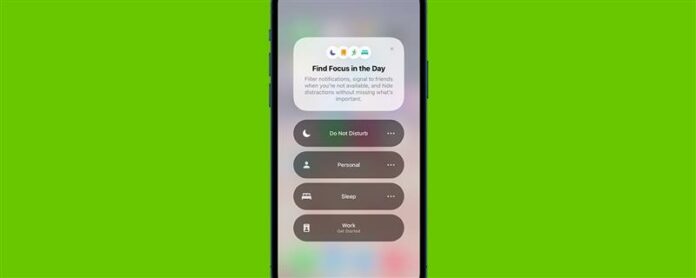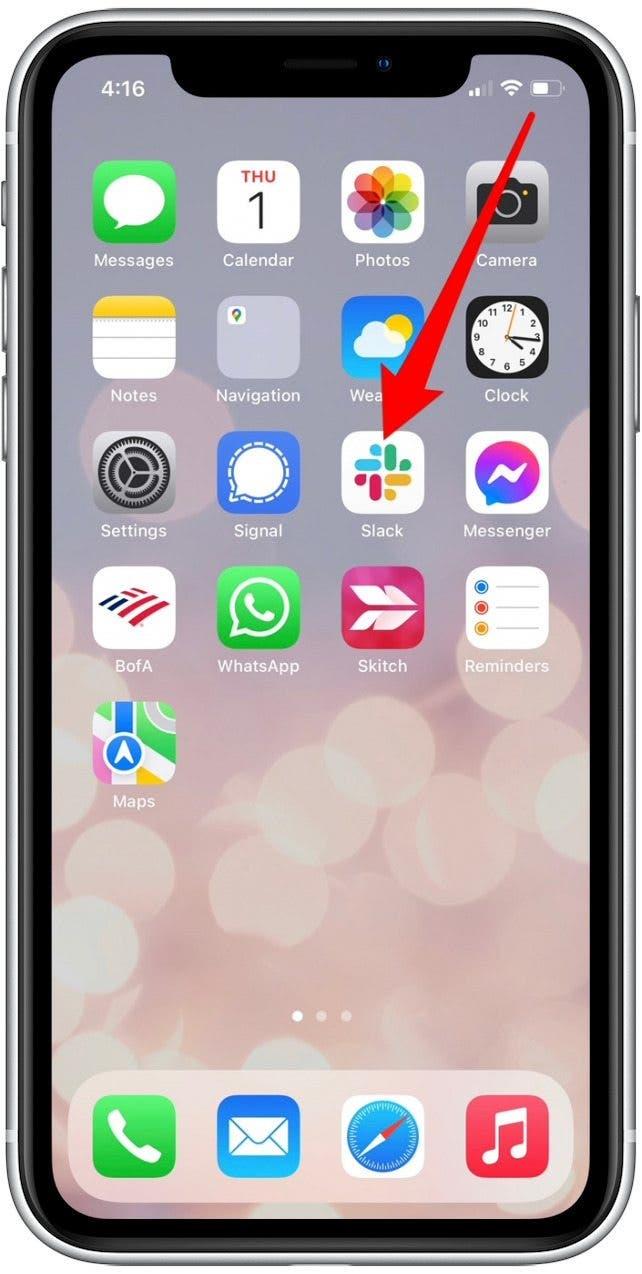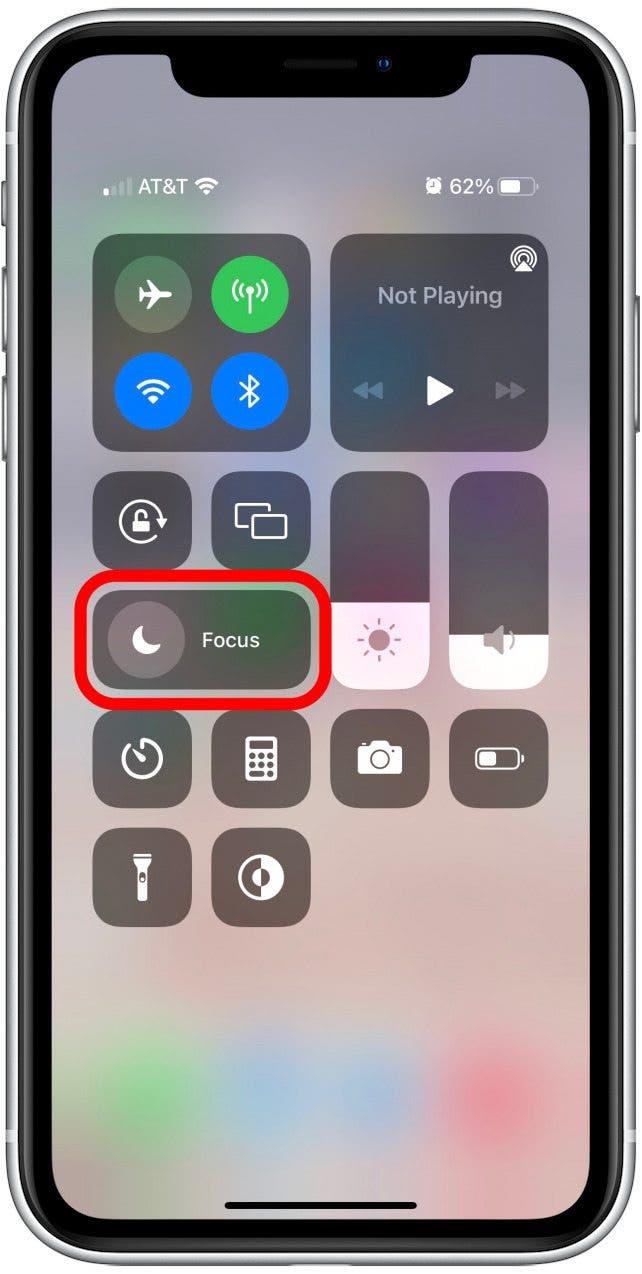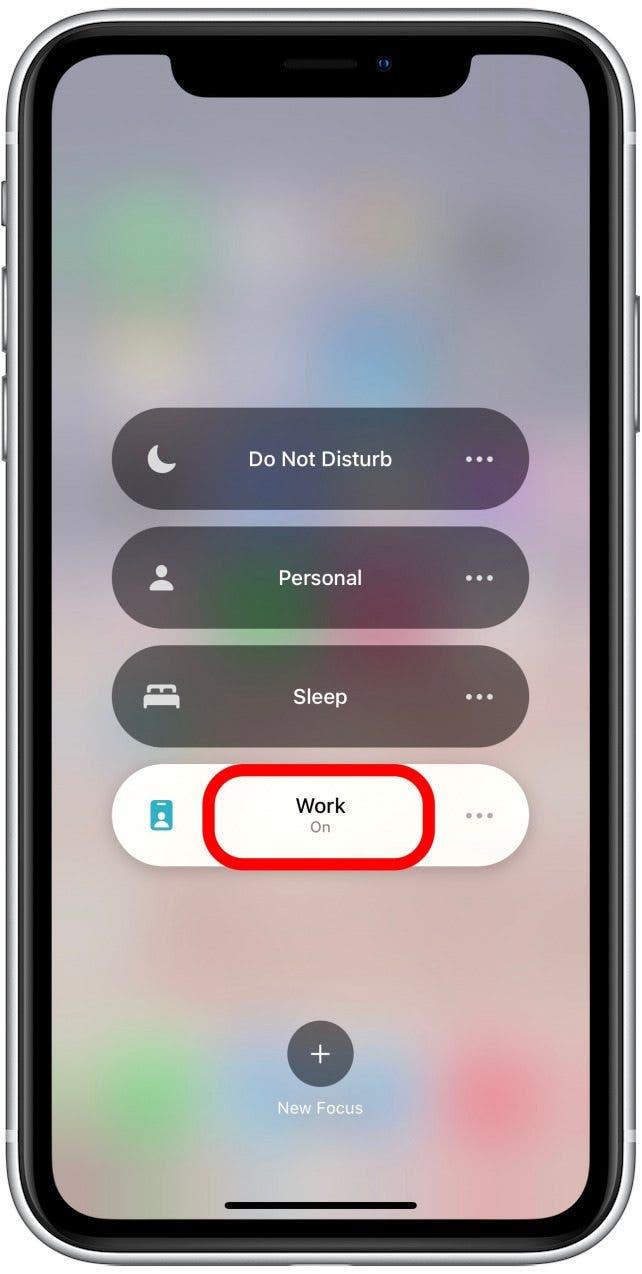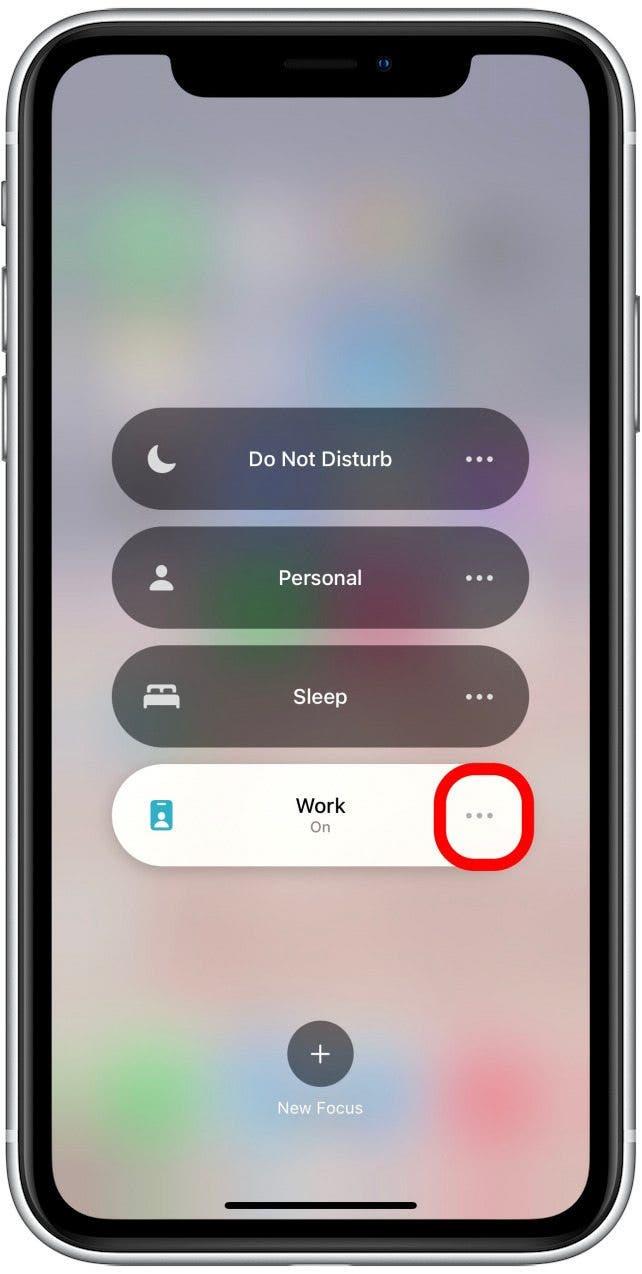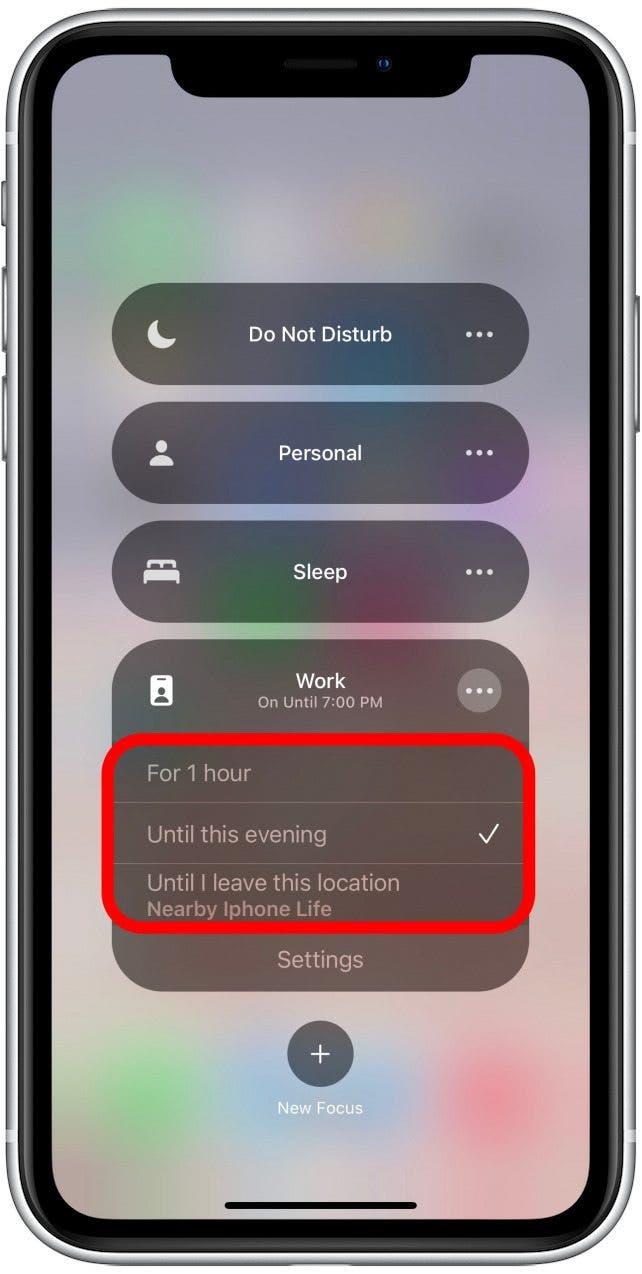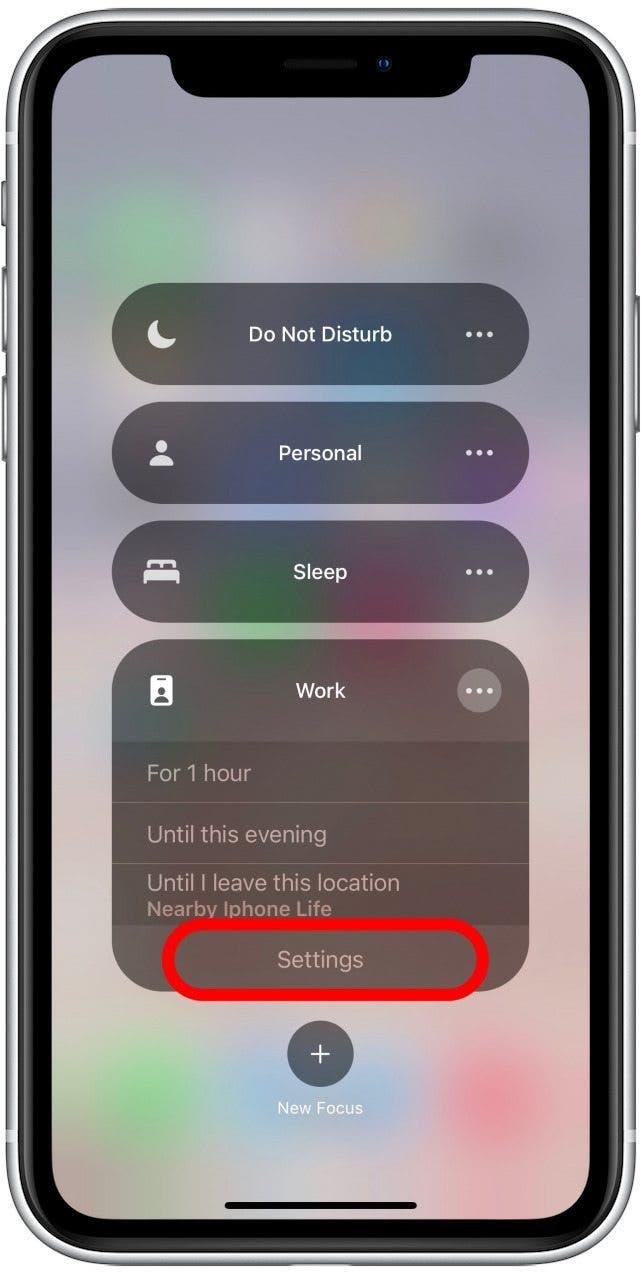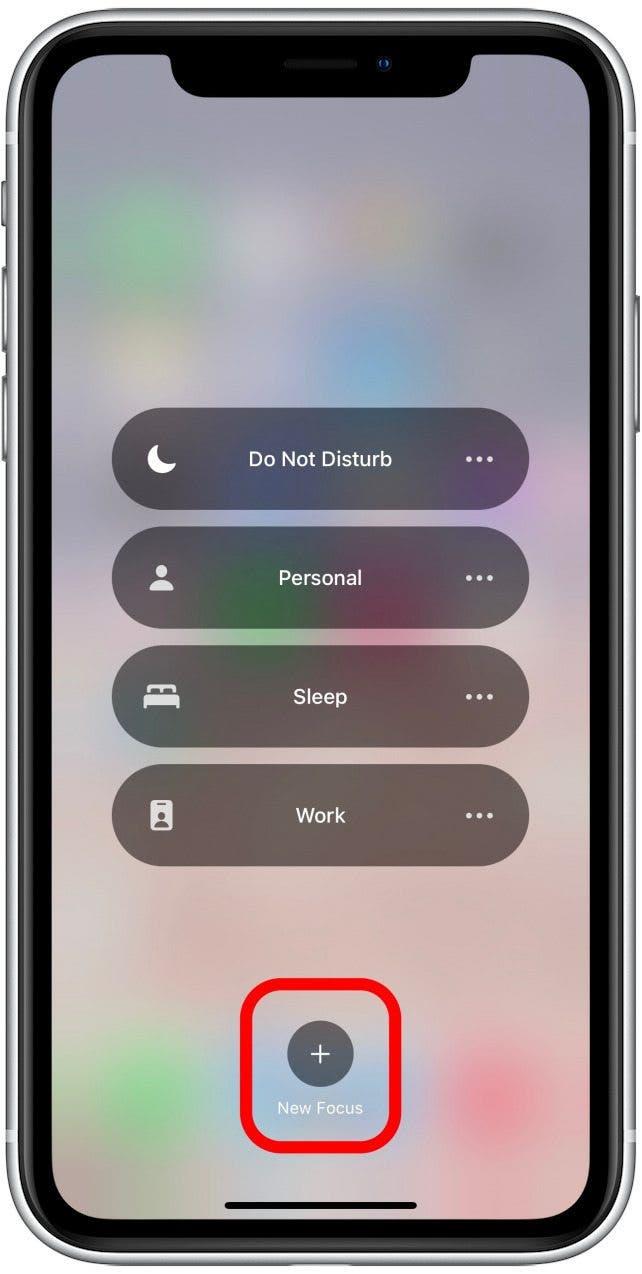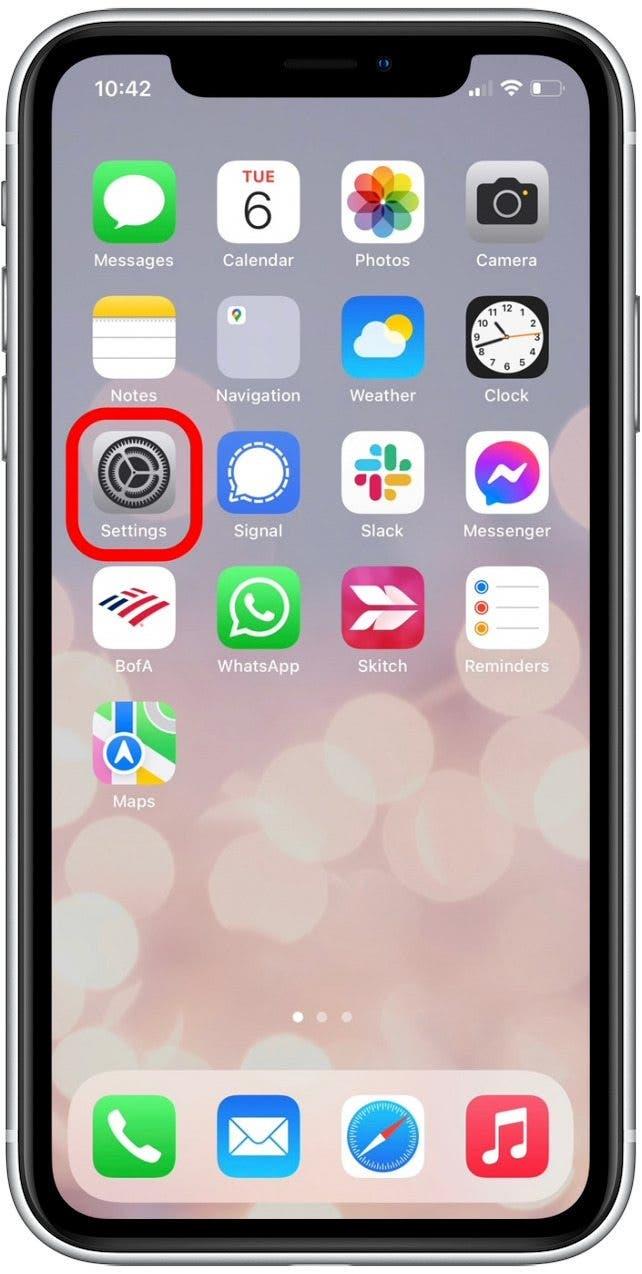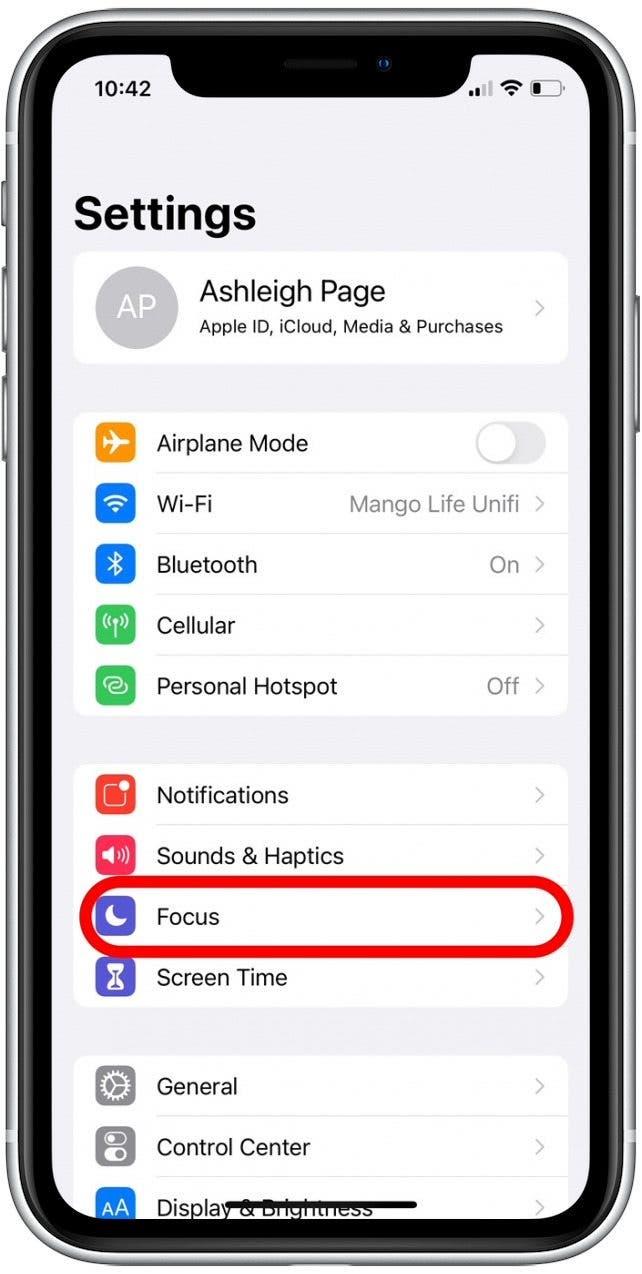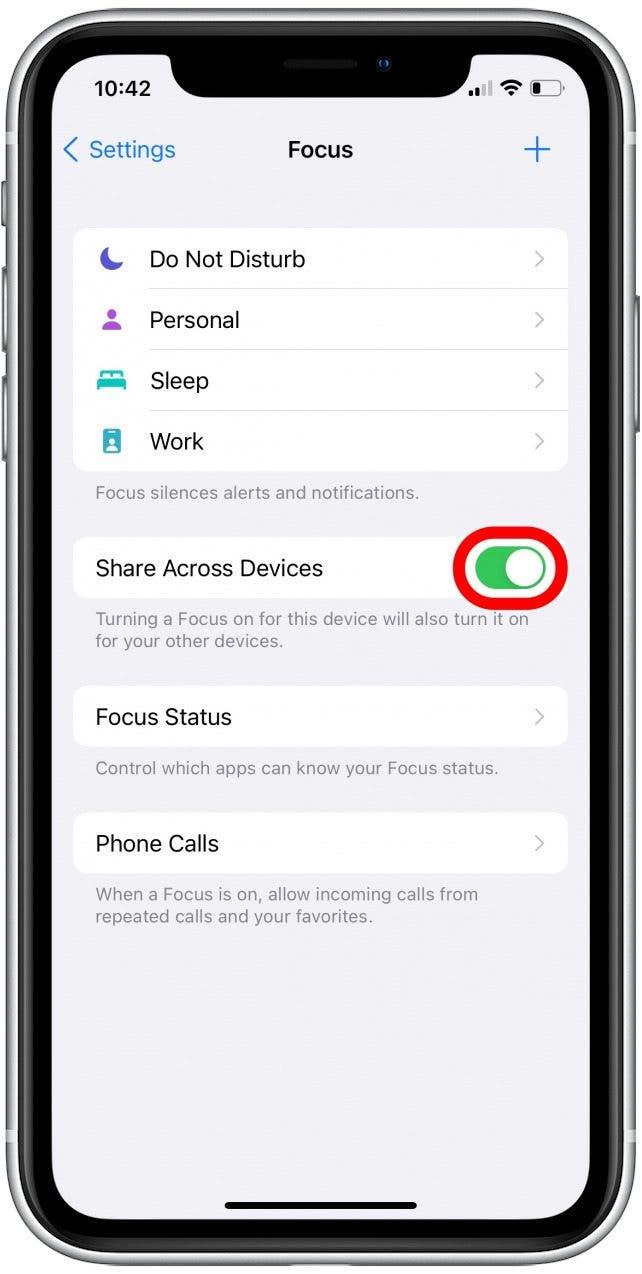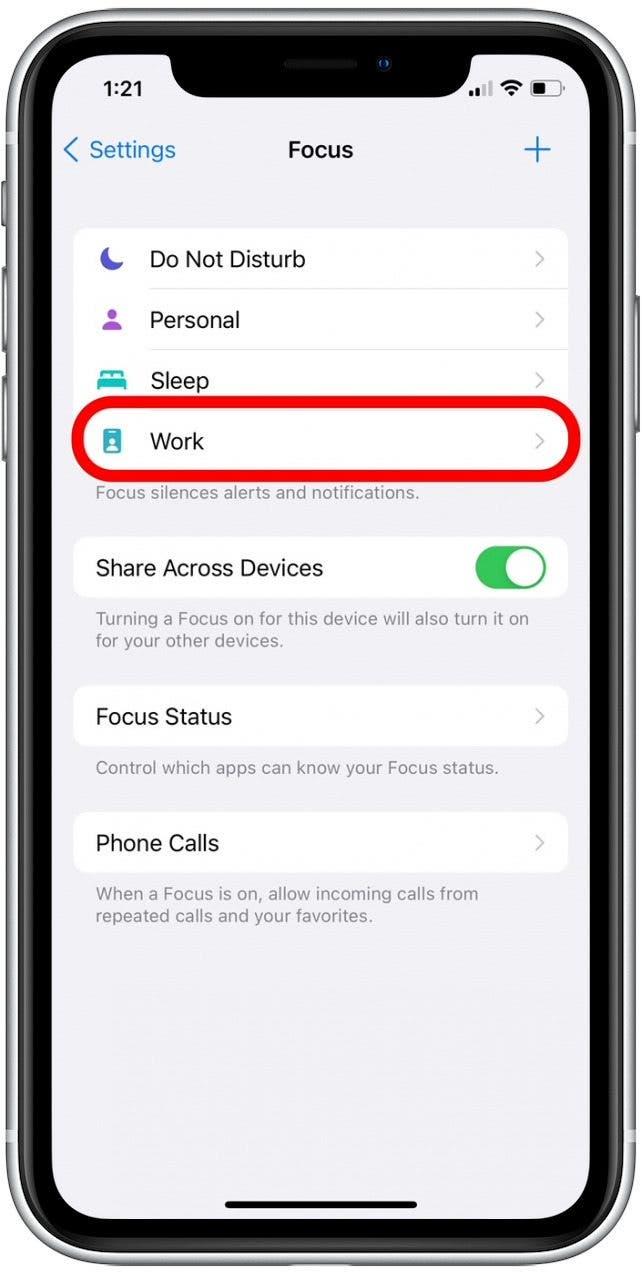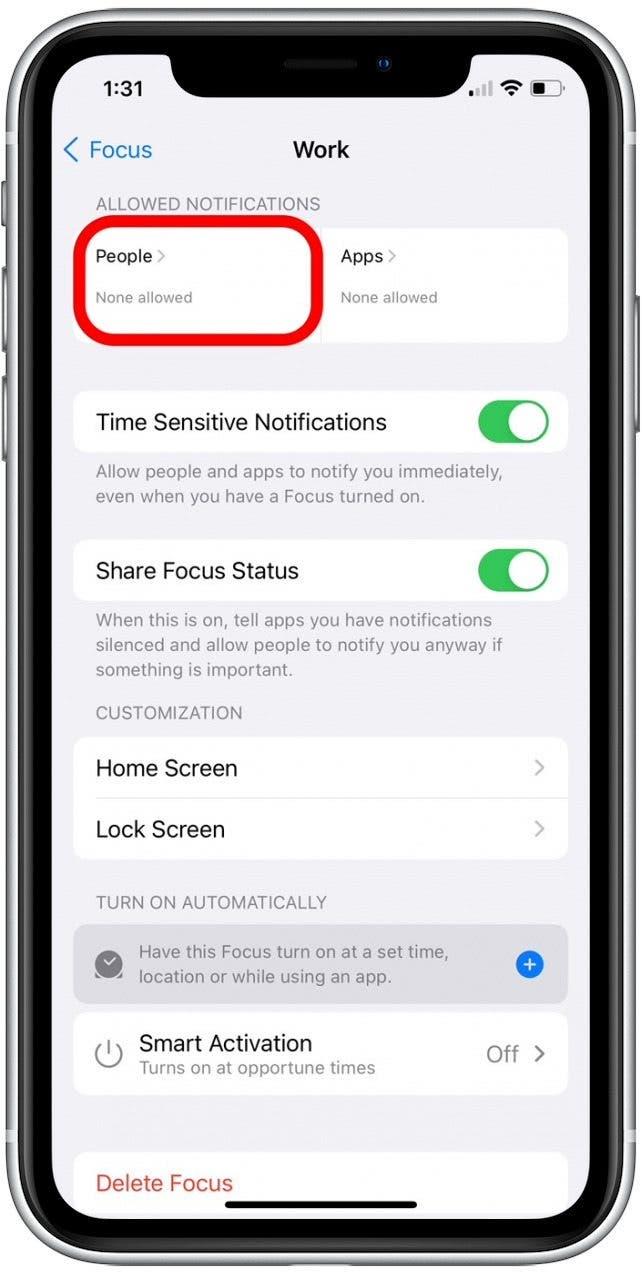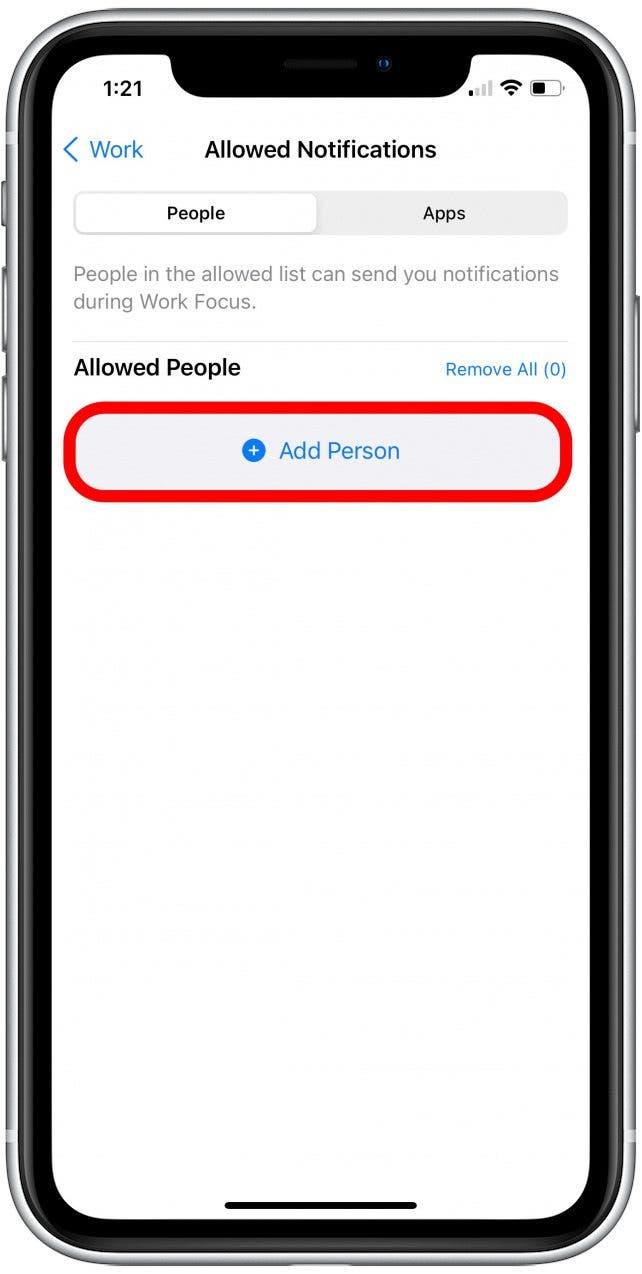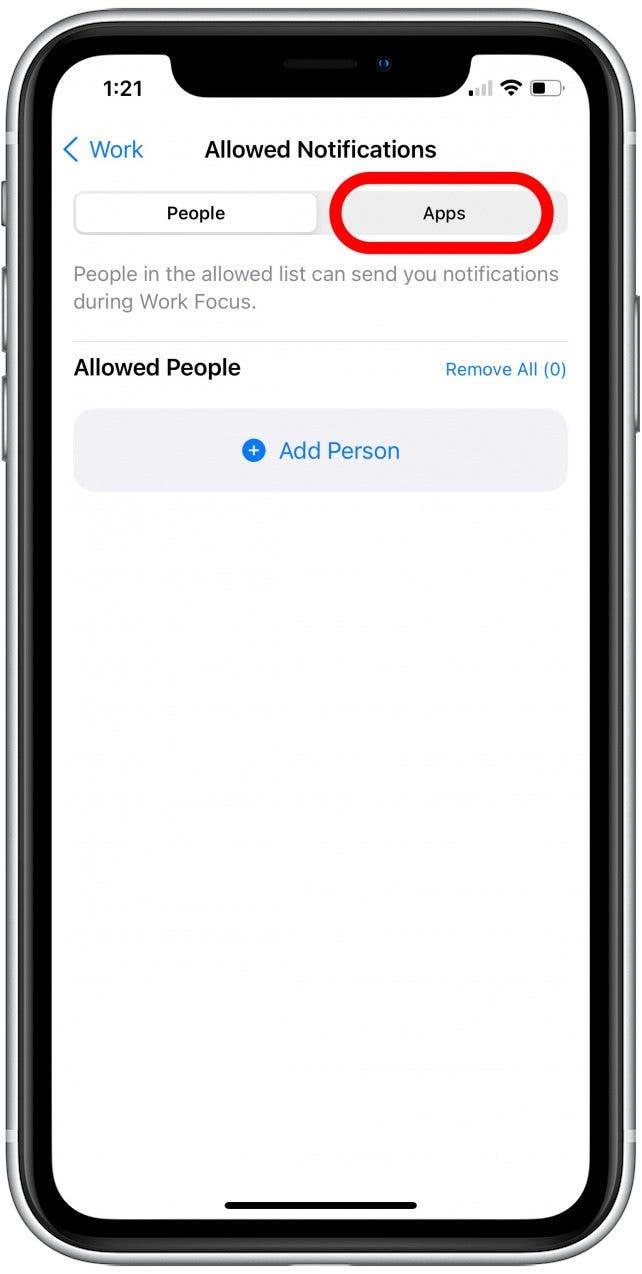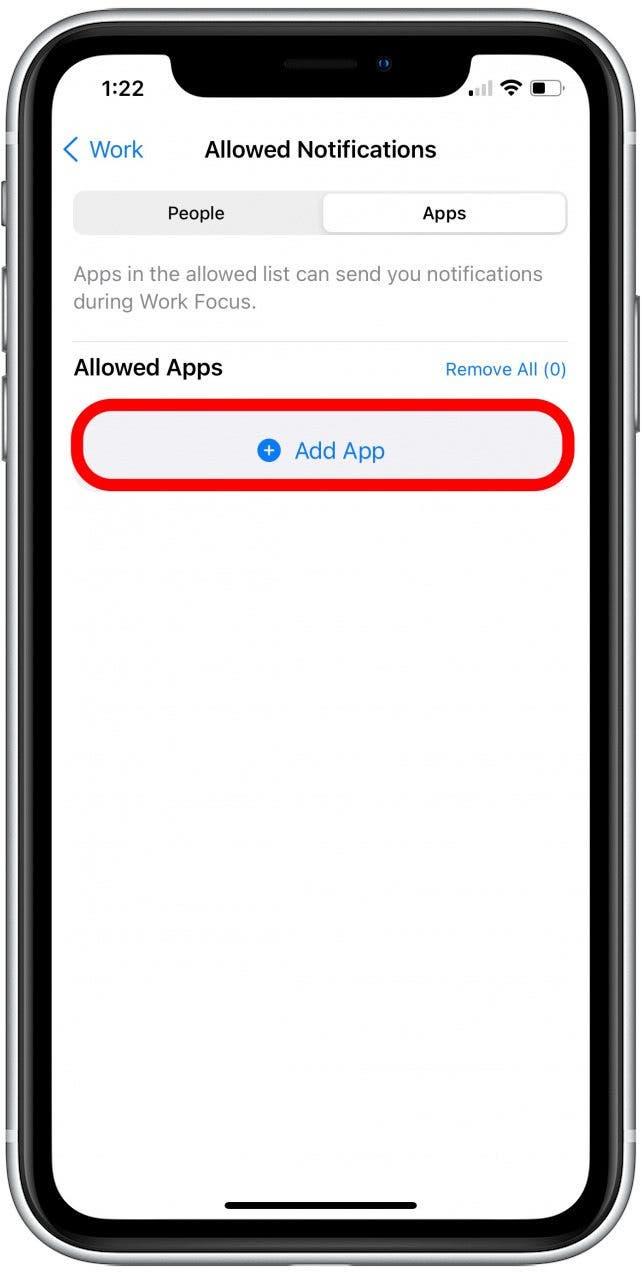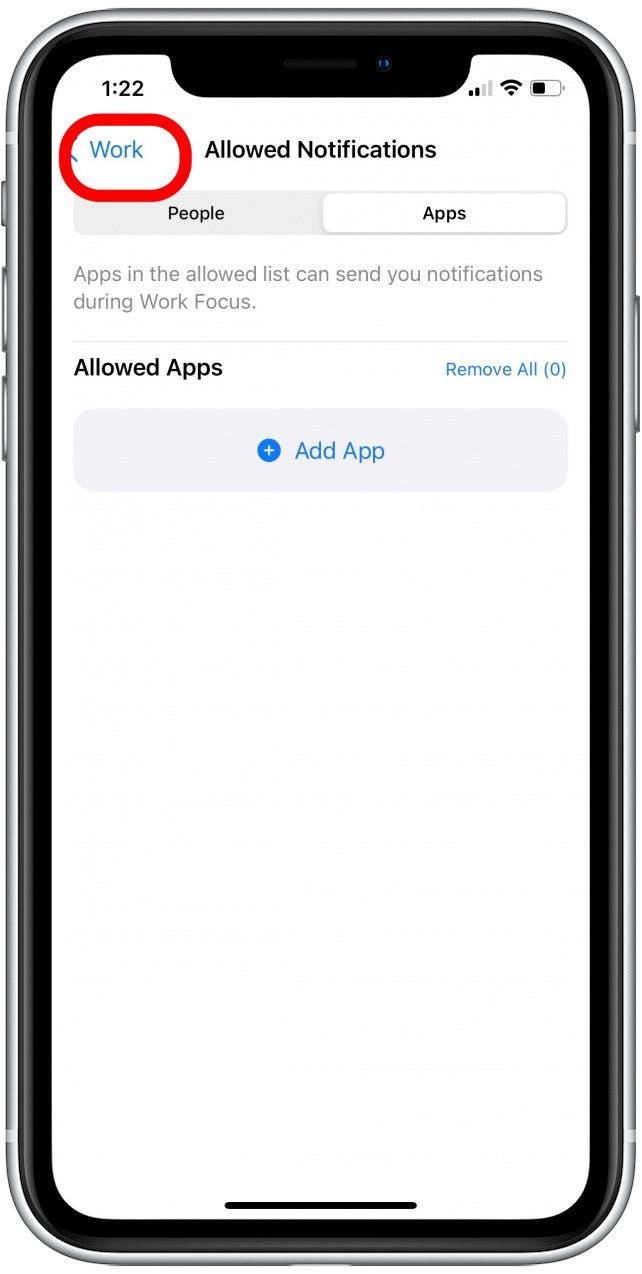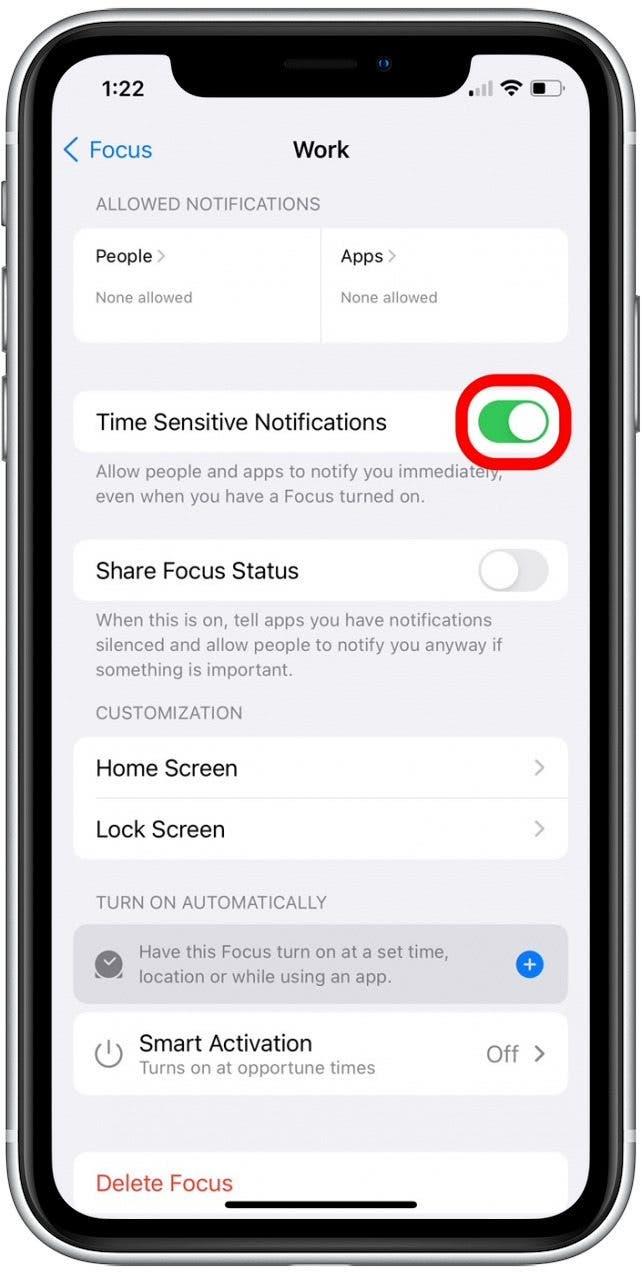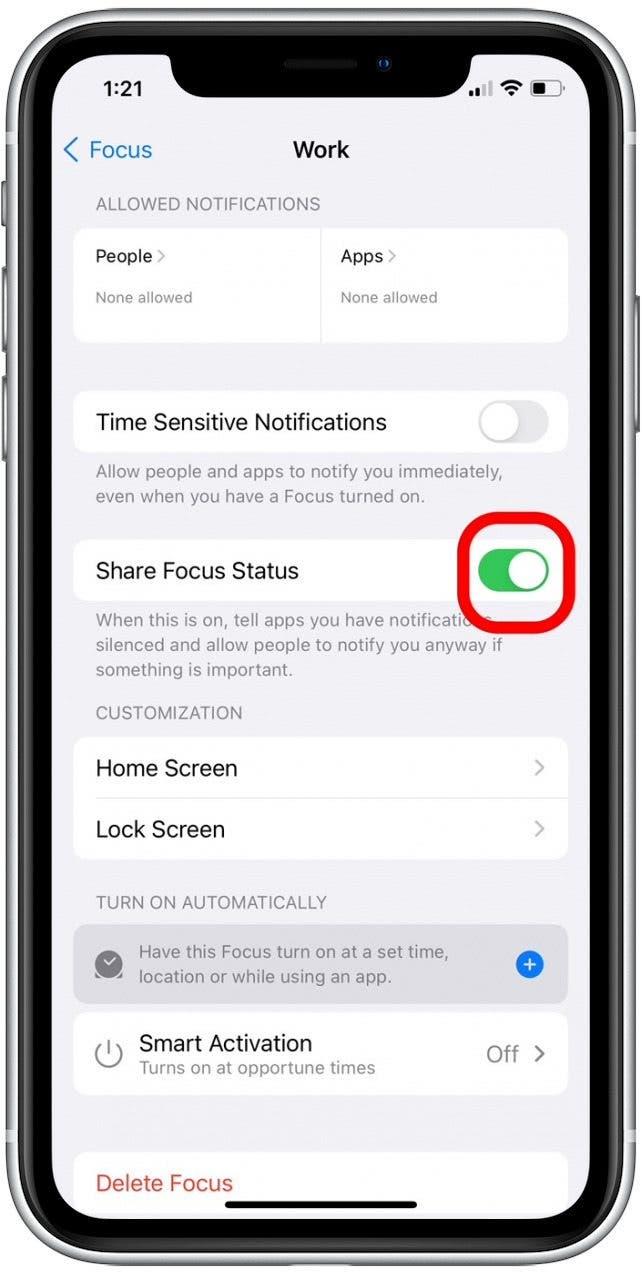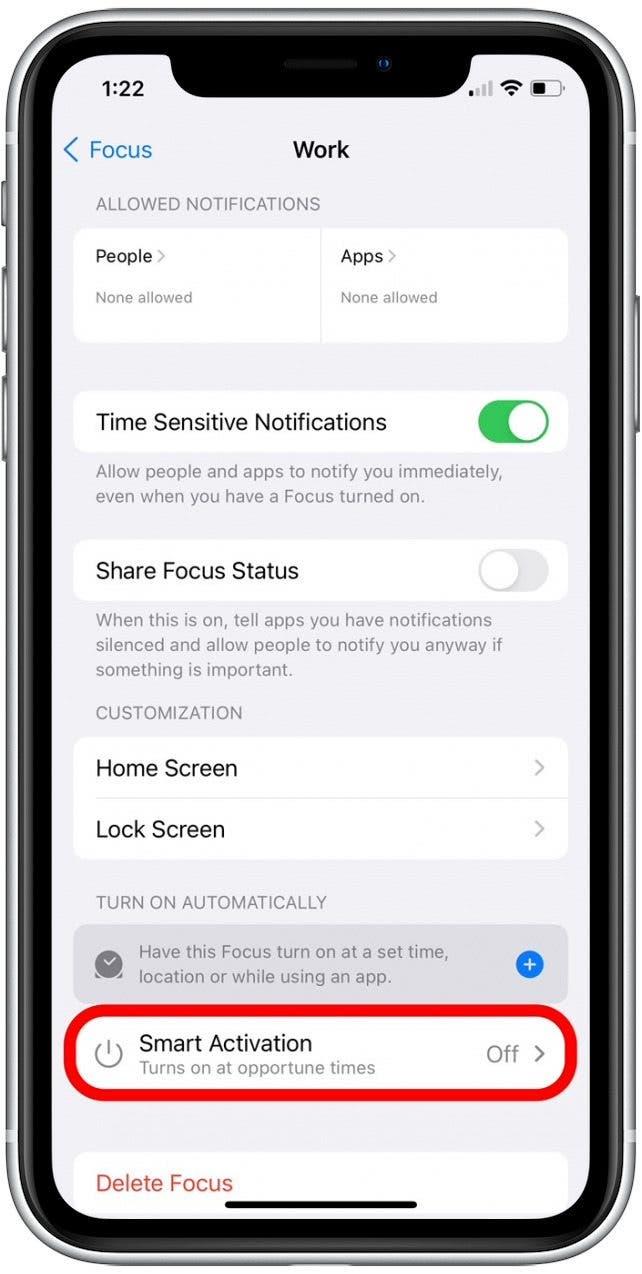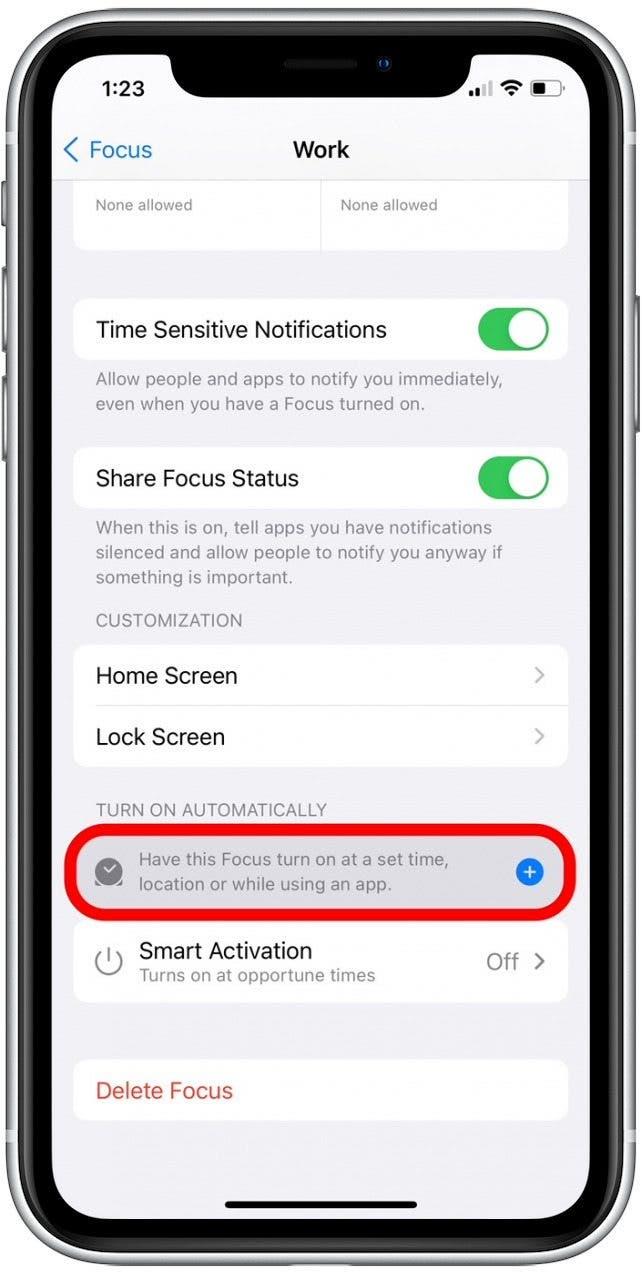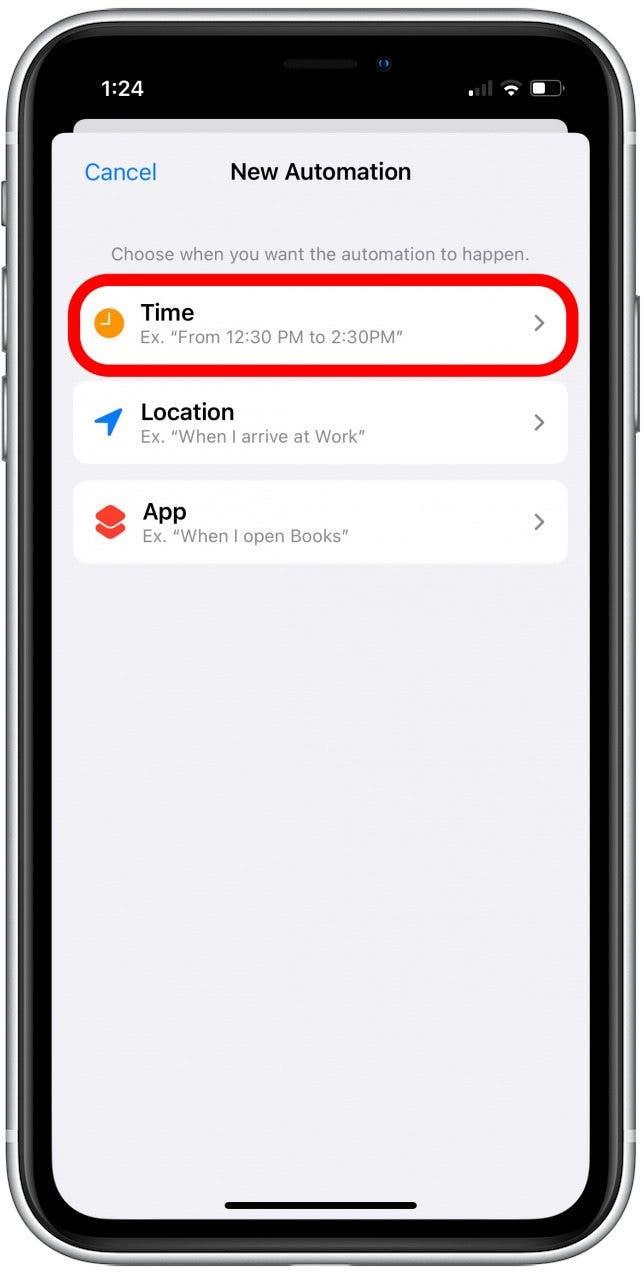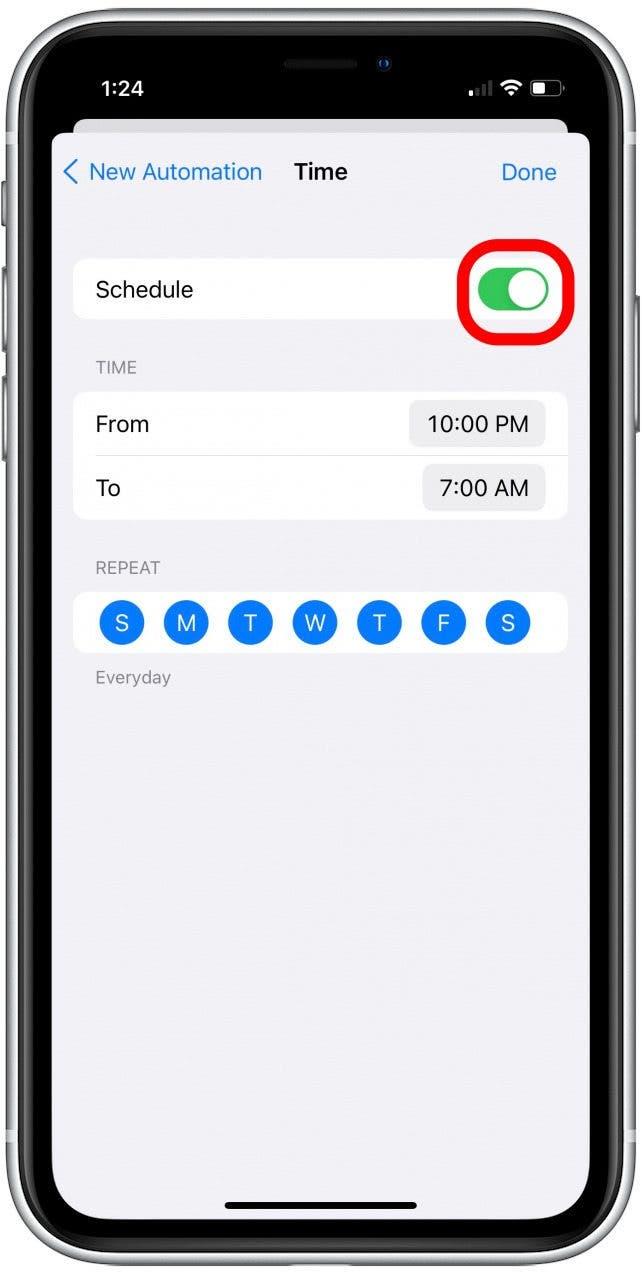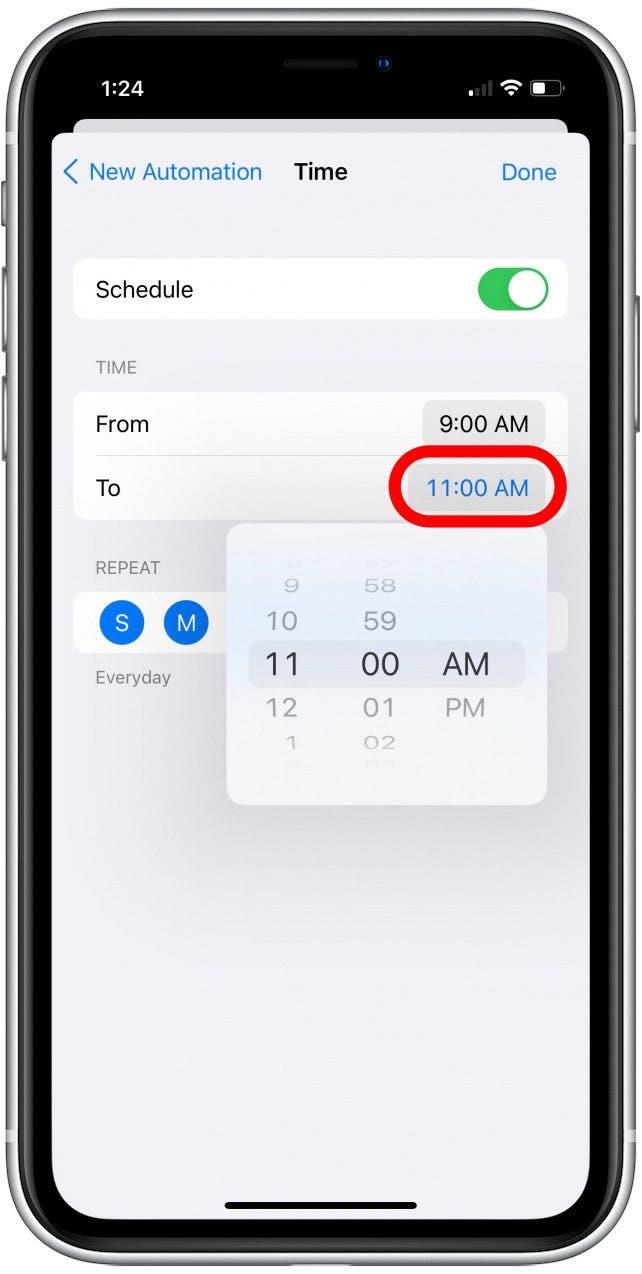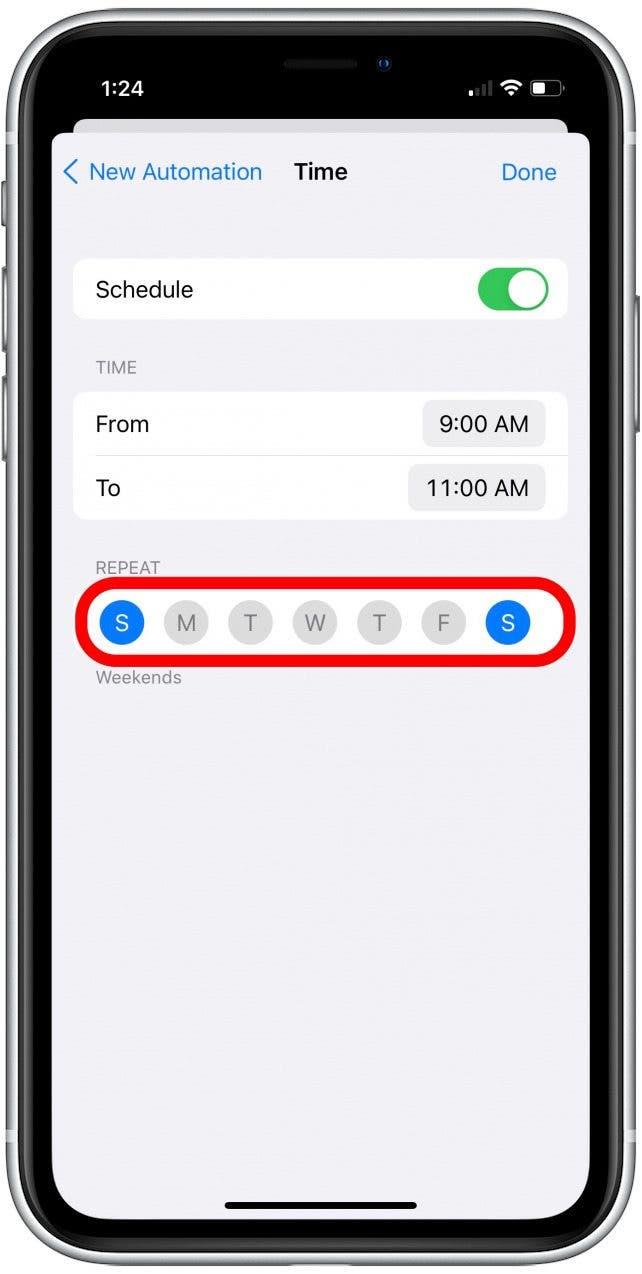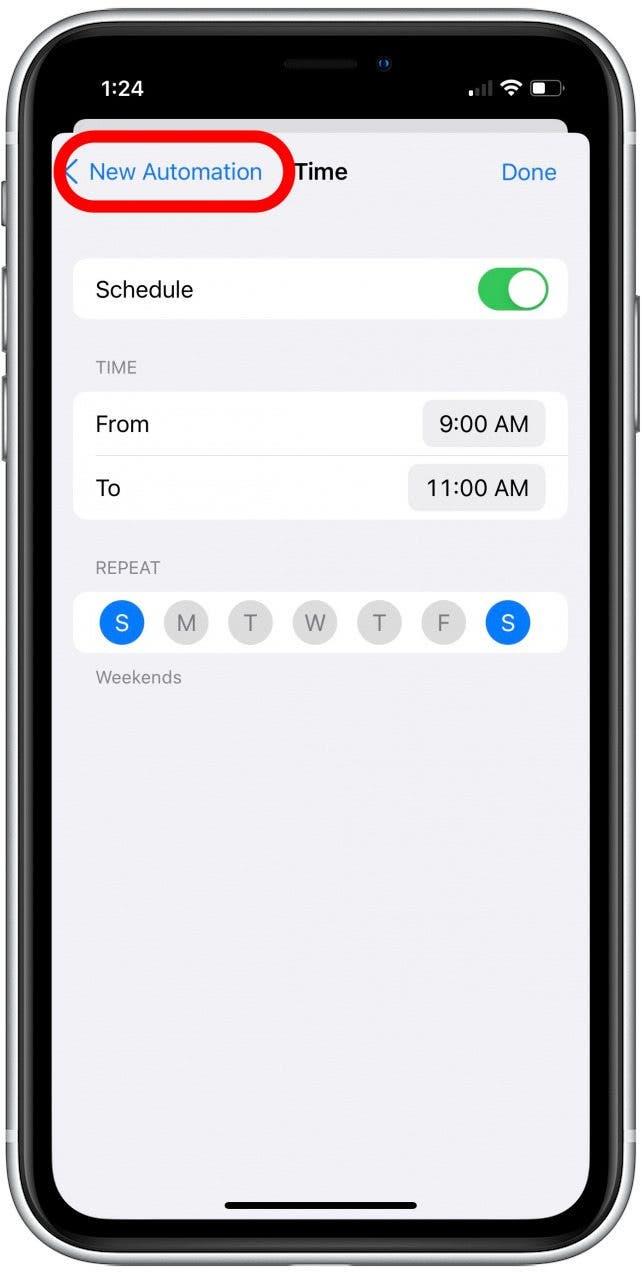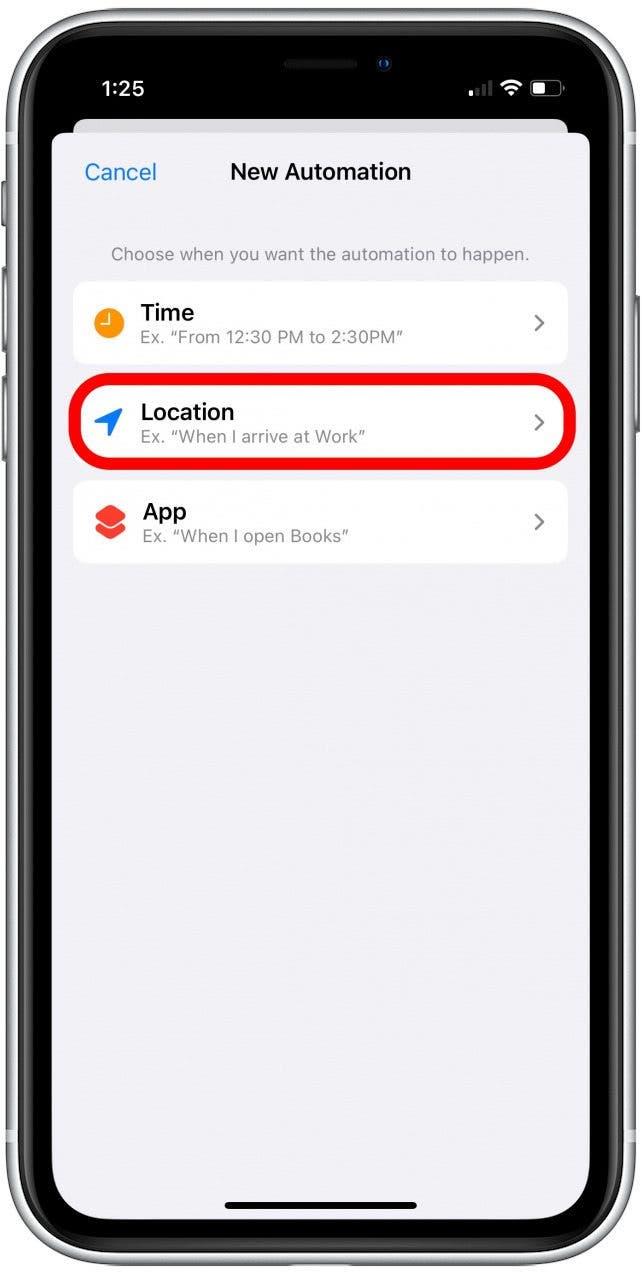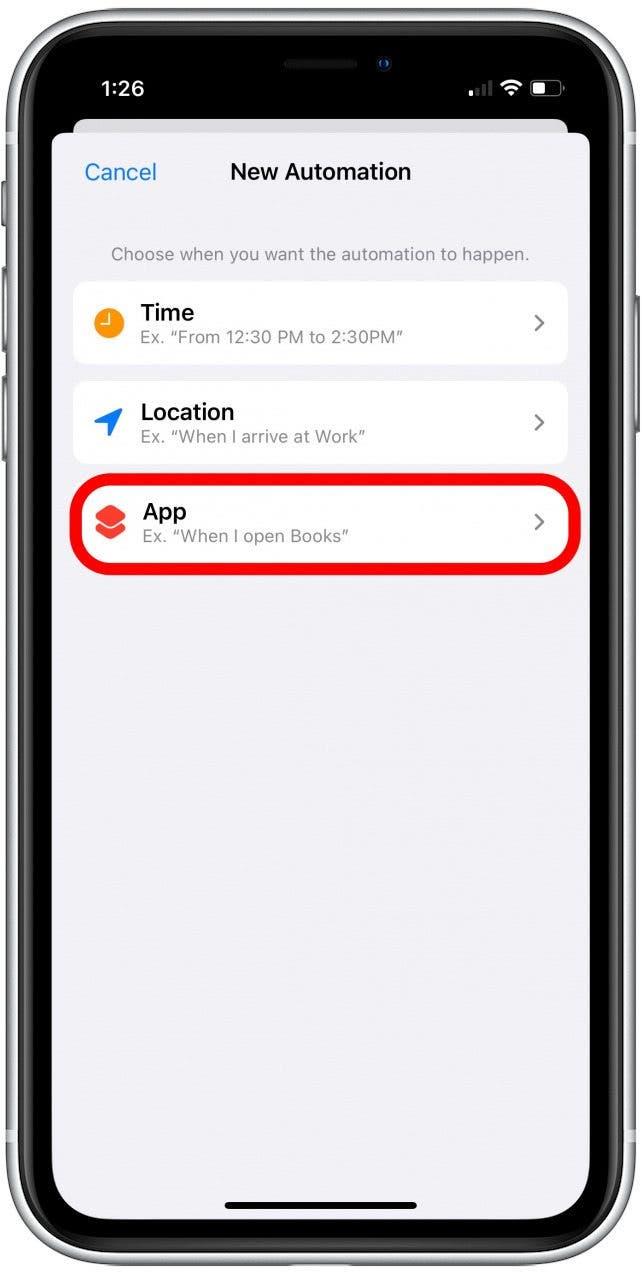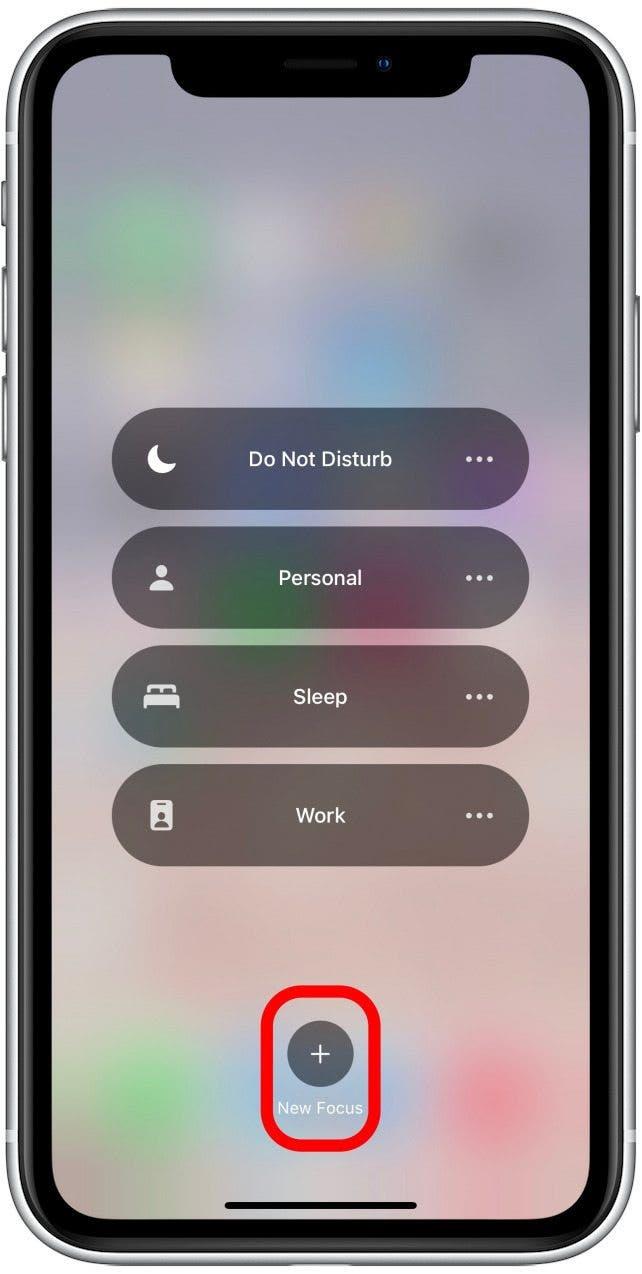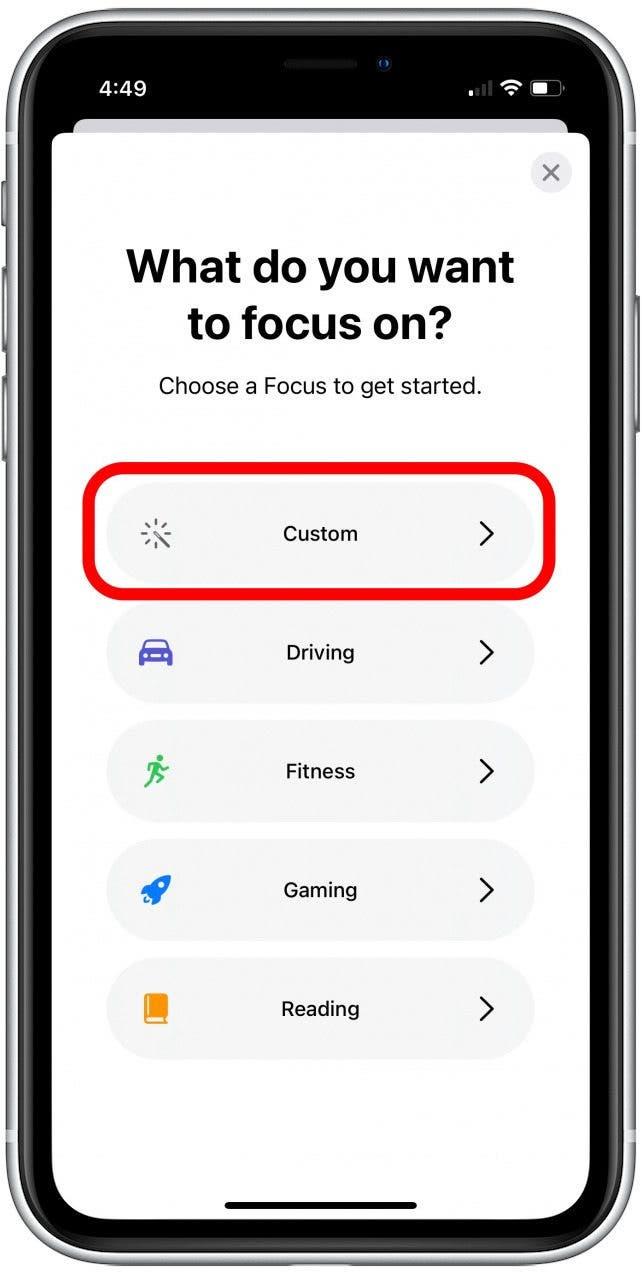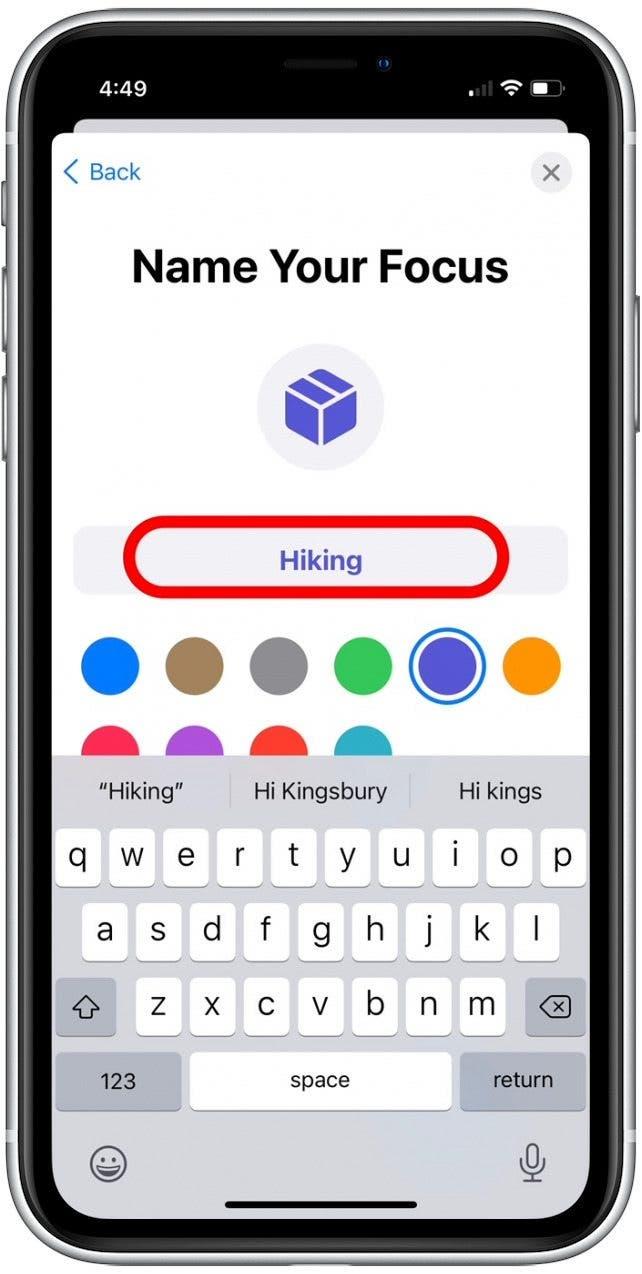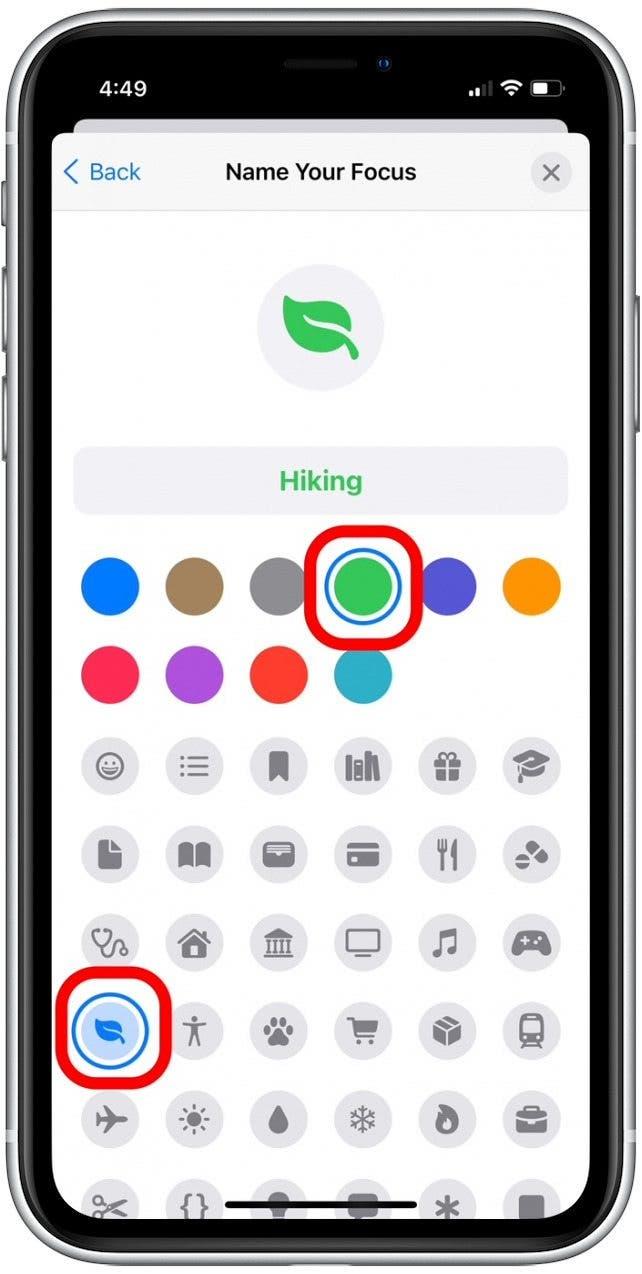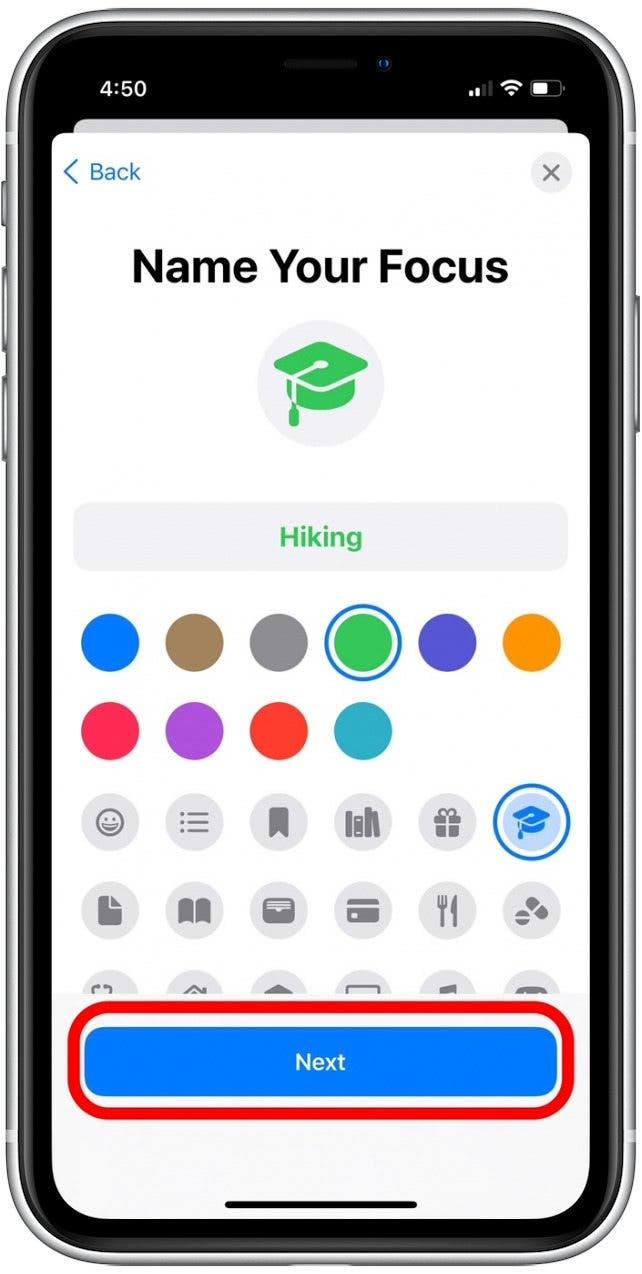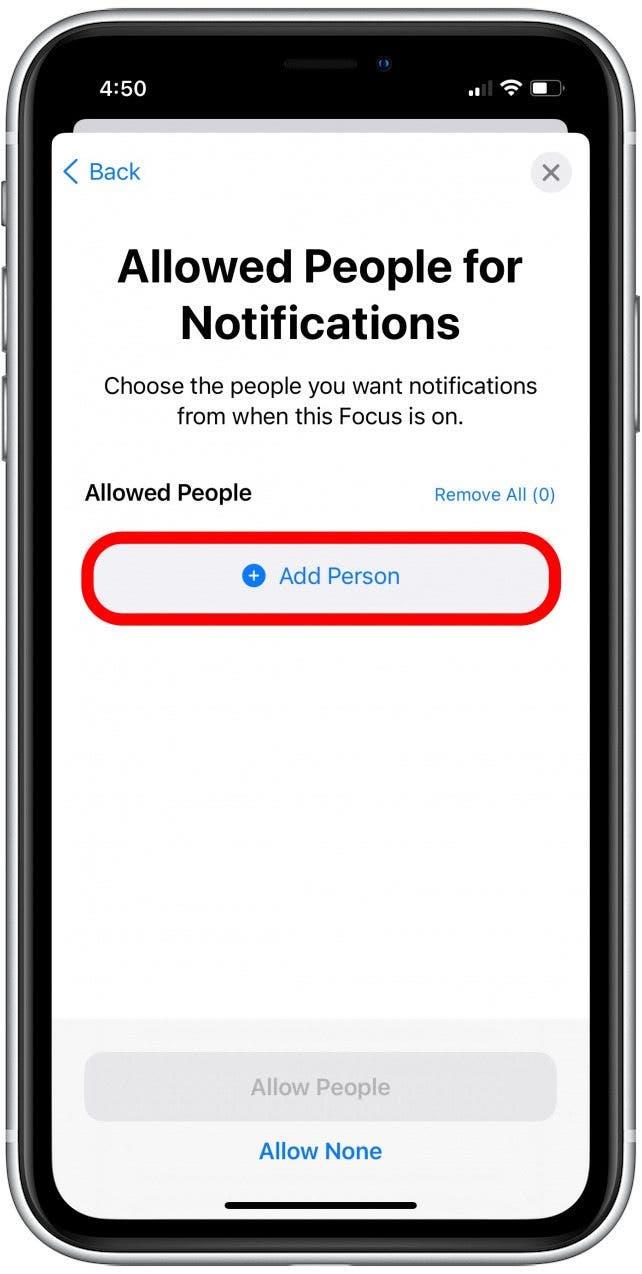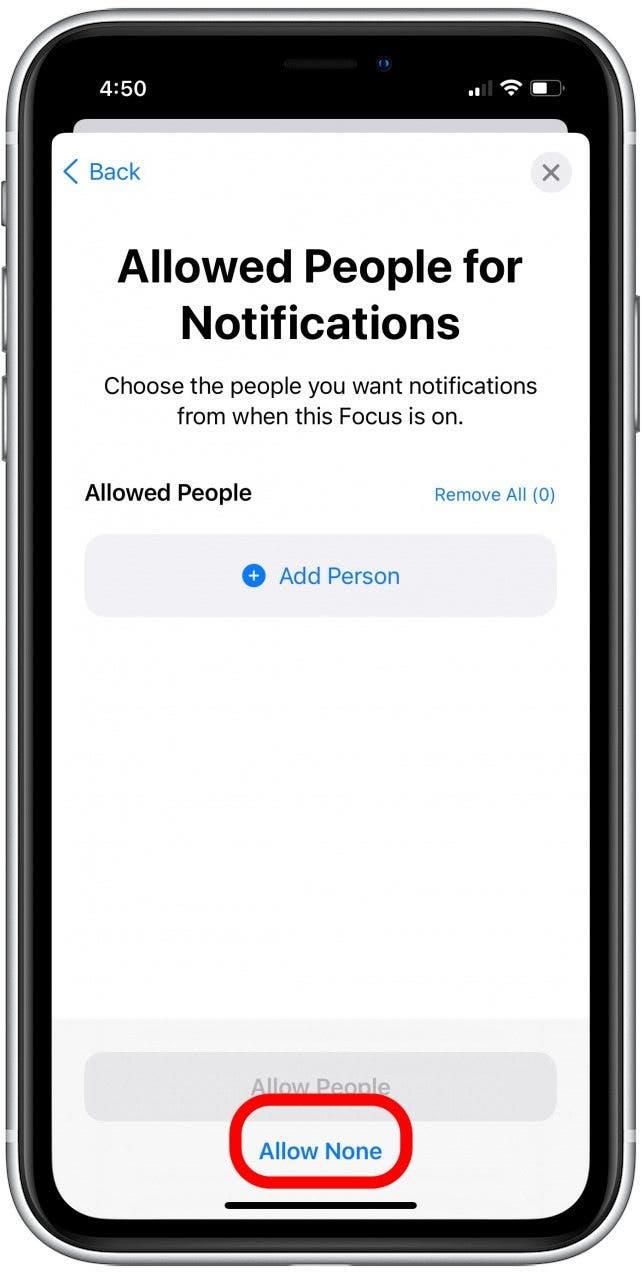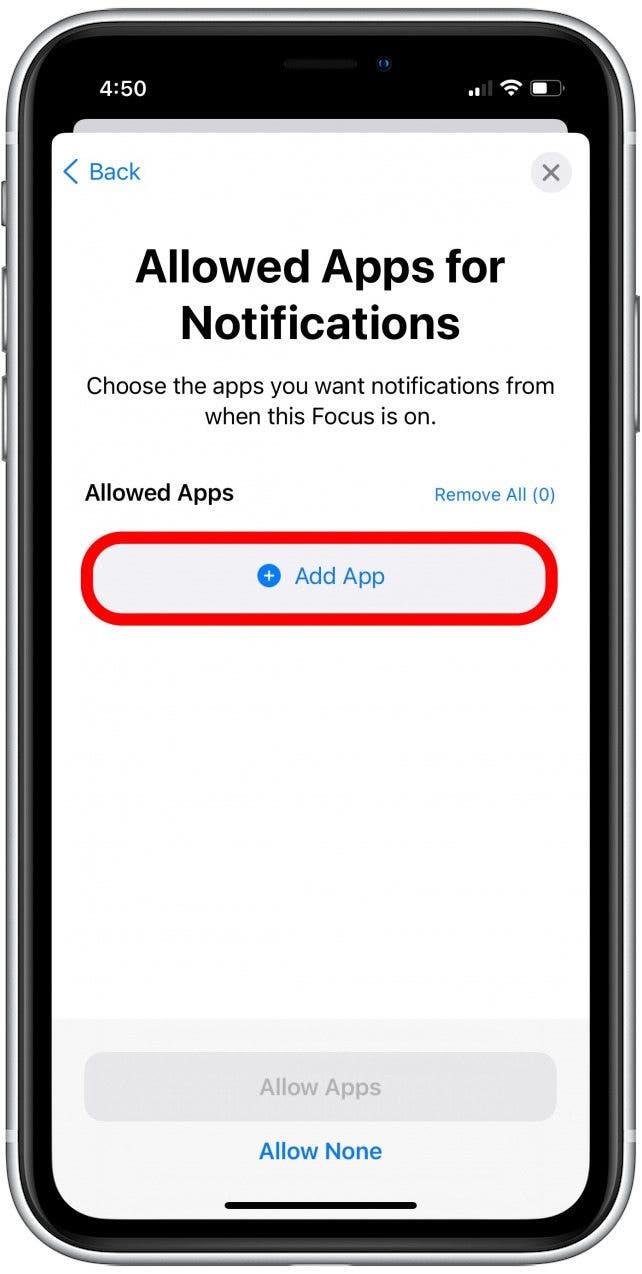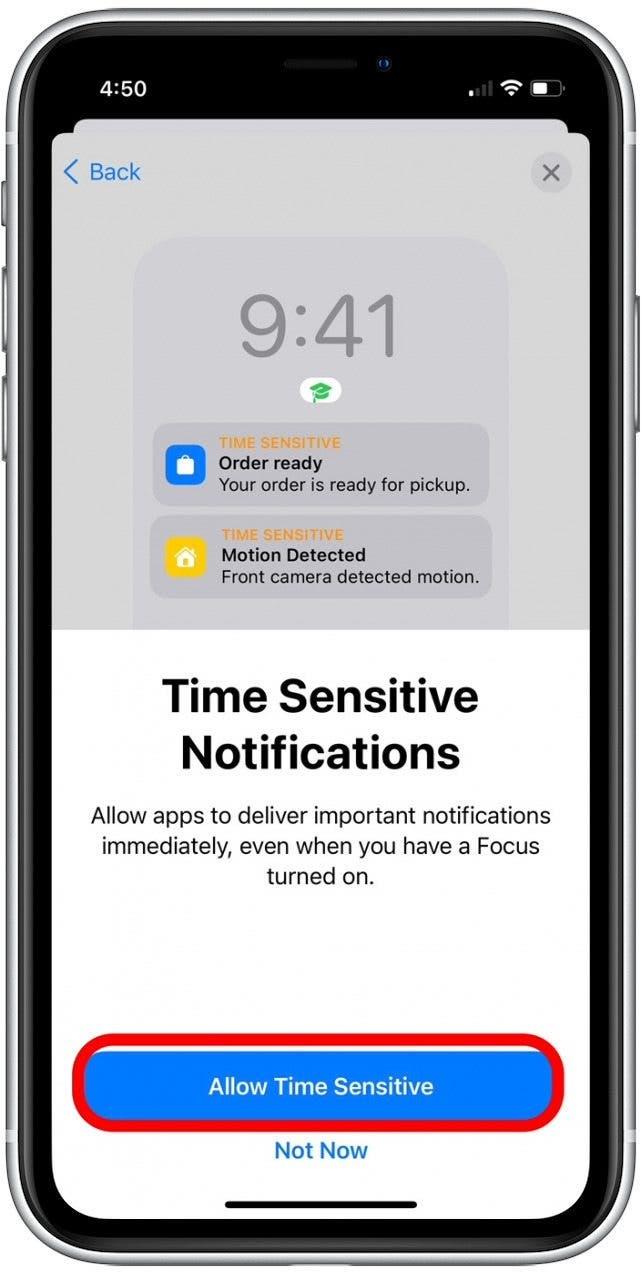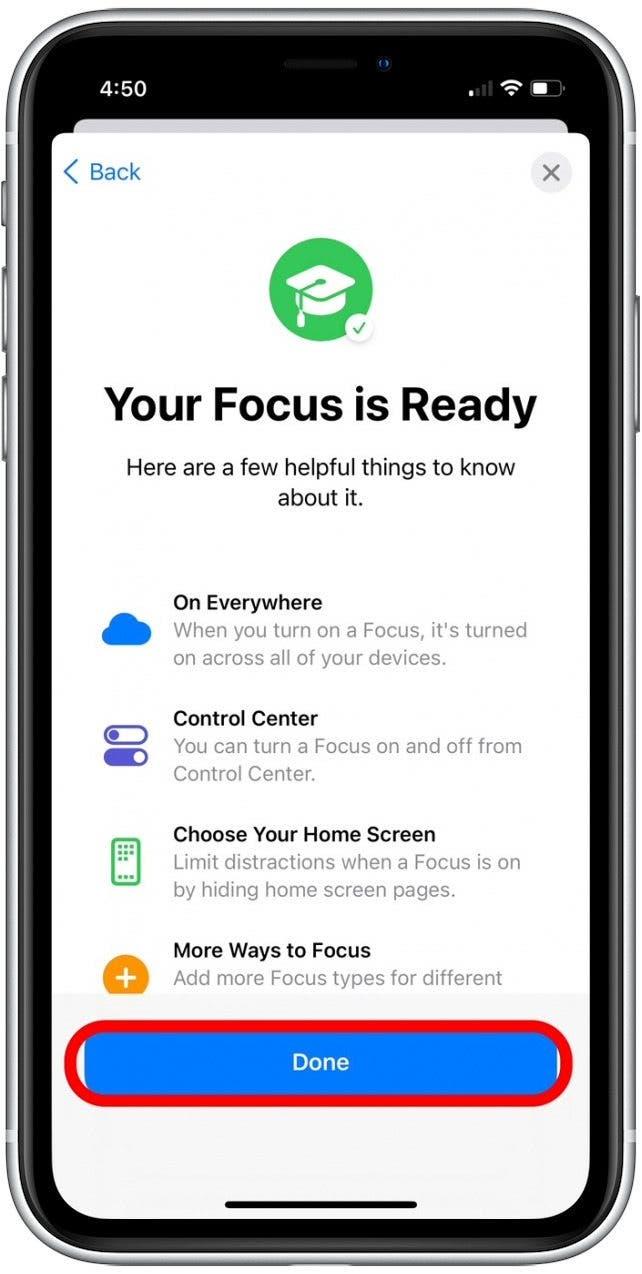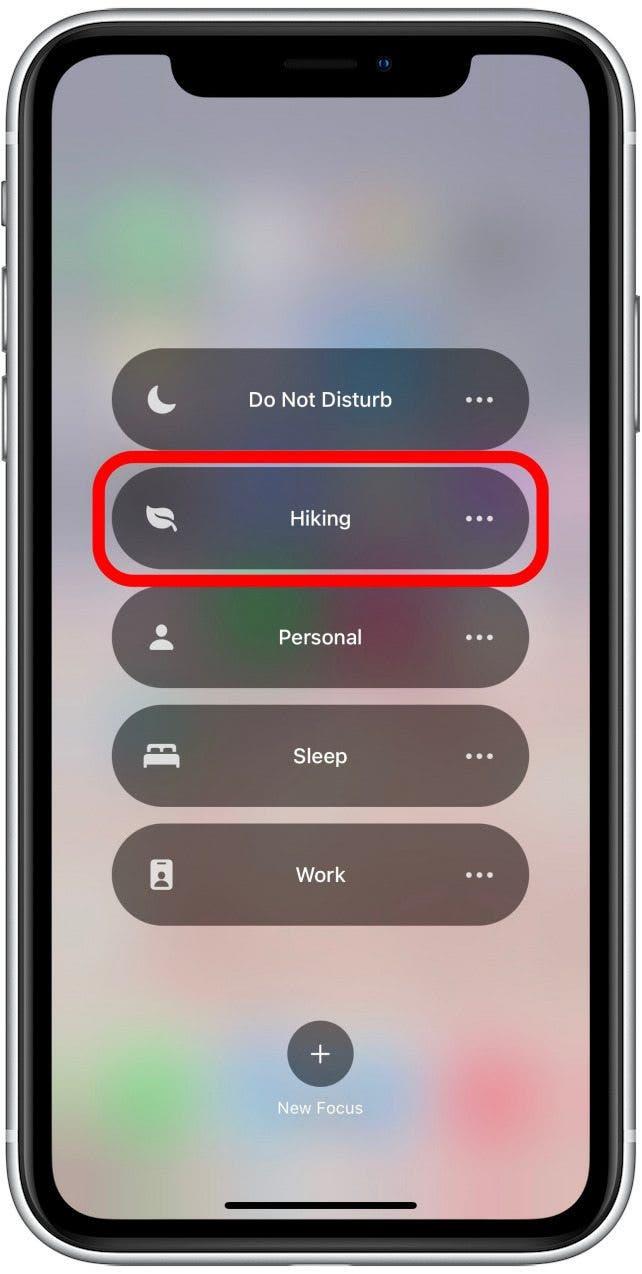Pravdepodobne jednou z najdiskutovanejších funkcií systému iOS 15 je pridanie režimu zaostrenia. Táto funkcia, navrhnutá tak, aby vám pomohla lepšie udržiavať vyvážený životný štýl, vám umožňuje stlmiť určité upozornenia na nastavený čas. Nižšie sa budeme zaoberať tým, ako povoliť a prispôsobiť filtre režimu zaostrenia pre iPhone 15.
Čo je zameranie?
Focus je nová funkcia iOS 15, kde Apple rozšíril a pridal predchádzajúci režim Nerušiť. Aj keď je funkcia Nerušiť v Focuse stále dostupná, skvelé je, že teraz môžete nastaviť a aktivovať rôzne režimy v závislosti od vašej aktivity, polohy alebo dennej doby. Pomocou funkcie Focus môžete ovládať, ktoré aplikácie a správy budú blokované na určitý čas. Potom môžete neskôr dohnať nepodstatné upozornenia. Môžete si tiež nastaviť opakujúce sa časy, aby ste si aktivovali Focus, napríklad ak chcete každý večer stlmiť určité upozornenia, aby ste mohli stráviť kvalitný čas so svojou rodinou.
Ako zapnúť a vypnúť režim zaostrenia
Už sme prebrali ako používať funkciu Nerušiť, ktorý zostal veľmi podobný tomu, čo bolo pred jeho začlenením do širšej funkcie Focus. Nižšie si ukážeme, ako manuálne povoliť a zakázať jeden z ďalších prednastavených režimov zaostrenia prostredníctvom ovládacieho centra iOS.
- Potiahnutím nadol z pravého horného rohu plochy otvorte ovládacie centrum iOS. (Ak máte starší telefón s tlačidlom Domov, potiahnite prstom nahor z dolnej časti obrazovky.)

- Klepnite na položku Zamerať.

- Klepnutím na jednu z možností Nerušiť, Osobné, Spánok alebo Práca blokovať nastavené upozornenia.

- Nastavenia zaostrenia môžete ďalej upraviť klepnutím na tri bodky.

- Odtiaľto klepnutím vyberte, či chcete, aby boli upozornenia blokované na jednu hodinu, do dnešného večera, alebo kým neopustíte svoju aktuálnu polohu.

- Môžete tiež klepnúť na Nastavenia a prispôsobiť si filter upozornení pre každú kategóriu.

- Ak chcete pridať vlastnú kategóriu zamerania, klepnite na tlačidlo Nové zameranie nižšie.

V sekciách nižšie sa budeme zaoberať tým, ako prispôsobiť nastavenia a vytvoriť vlastný filter zamerania.
Ako prispôsobiť nastavenia v centre pozornosti
Režimy zaostrenia sa nastavujú podľa kategórie, čo znamená, že máte možnosti povoliť režim zaostrenia pre spánok, prácu, všeobecný režim Nerušiť alebo inú vlastnú kategóriu. Výhodou tohto nastavenia je, že vám umožňuje prispôsobiť funkcie Focusu na základe vašej aktivity a uložiť tieto nastavenia pre neskoršie použitie. Pre túto funkciu iOS 15 je k dispozícii pomerne veľa možností nastavení a nižšie vás prevedieme tými najdôležitejšími.
- Otvorte Nastavenia.

- Klepnite na položku Zamerať.

- Klepnite na prepínač Zdieľať medzi zariadeniami, ak chcete povoliť filtre upozornení Focus na všetkých zariadeniach Apple, ktoré zdieľajú rovnaké Apple ID.

- Klepnutím na zameranie, napríklad Práca, nastavíte špecifické nastavenia upozornení pre kategóriu.

- Klepnutím na položku Ľudia nastavíte, ktoré kontakty vám môžu posielať správy počas obdobia zamerania.

- Klepnutím na Pridať osobu pridáte jeden alebo viac kontaktov.

- Klepnutím na Aplikácie nastavíte, ktoré aplikácie vám môžu posielať upozornenia počas obdobia zamerania.

- Klepnutím na položku Pridať aplikáciu povolíte konkrétne aplikácie.

- Klepnutím na Práca sa vrátite do ponuky nastavení zaostrenia.

- Klepnutím na prepínač vedľa položky Časovo citlivé upozornenia povolíte alebo zakážete upozornenia na veci, ako sú napríklad doručenia balíkov.

- Klepnite na prepínač Zdieľať stav zamerania, ak chcete zdieľať svoj stav zamerania s ostatnými a dať im možnosť upozorniť vás, ak je niečo naliehavé.

- Klepnite na položku Inteligentná aktivácia , ak chcete, aby sa vaše zameranie automaticky aktivovalo v určitých časoch dňa alebo na miestach, kde sa často používa.

- Klepnite na prepínač Inteligentná aktivácia.

- Klepnutím na tlačidlo nad funkciou Smart Activation (Inteligentná aktivácia) nastavíte, aby sa vaše zameranie aktivovalo v určitých časoch.

- Klepnite na Čas, ak chcete, aby sa Focus aktivoval počas konkrétnych období týždňa alebo času dňa.

- Klepnite na prepínač Plán, ak ešte nie je povolený.

- Klepnutím na čas zobrazený vedľa položiek Od a Do nastavte, kedy chcete aktivovať a deaktivovať zameranie.

- Klepnutím na dni v týždni povolíte, v ktoré dni je zaostrenie aktivované. Modrá je povolená; šedá je vypnutá.

- Klepnite na položku Nová automatizácia.

- Klepnite na Poloha, ak chcete, aby sa režim zaostrenia aktivoval na konkrétnej adrese.

- Klepnite na položku Aplikácie, ak chcete, aby sa režim zaostrenia aktivoval pri otvorení určitých aplikácií, ako sú napríklad Knihy.

Hoci to nie je uvedené v krokoch vyššie, pri vytváraní vlastného režimu zaostrenia môžete vytvoriť aj stránok vlastnej domovskej obrazovky. To vám umožní skryť určité aplikácie, aby ste mohli používať svoj iPhone bez toho, aby vás rozptyľovali.
Ako vytvoriť vlastnú kategóriu zamerania
Možno chcete vytvoriť Focus, ktorý nespadá do poskytnutých kategórií Focus iOS 15. V tomto prípade budete chcieť vytvoriť vlastné zameranie.
- V ovládacom centre systému iOS klepnite na položku Nové zameranie.

- Klepnite na jednu z menoviek kategórií nižšie alebo klepnite na položku Vlastné a pridajte nové zameranie.

- Zadajte názov vlastného nastavenia zaostrenia.

- Klepnutím na ikony kruhu nižšie pridajte farbu a symbol.

- Klepnite na položku Ďalej.

- Klepnutím na Pridať osobu povolíte, ktoré kontakty vám môžu naďalej posielať upozornenia (napríklad členovia rodiny).

- Klepnutím na Nepovoliť žiadne zablokujete všetky kontakty, keď je toto zameranie povolené.

- Klepnutím na položku Pridať aplikáciu vyberte, ktoré aplikácie (ak nejaké existujú), z ktorých vám chcete posielať upozornenia. Klepnutím na položku Povoliť žiadne zablokujete upozornenia zo všetkých aplikácií.

- Vyberte, či chcete Povoliť časovo citlivé upozornenia (napríklad doručenie balíka). Klepnutím na položku Teraz nie zablokujete tieto upozornenia.

- Klepnutím na Hotovo dokončíte svoje vlastné zameranie.

- Keď teraz otvoríte svoje ovládacie centrum iOS, vaše vlastné zameranie sa zobrazí s ostatnými v zozname.

Ak máte nejaké problémy s režimom zaostrenia, pozrite si náš článok o režime zaostrenia tipy na riešenie problémov.